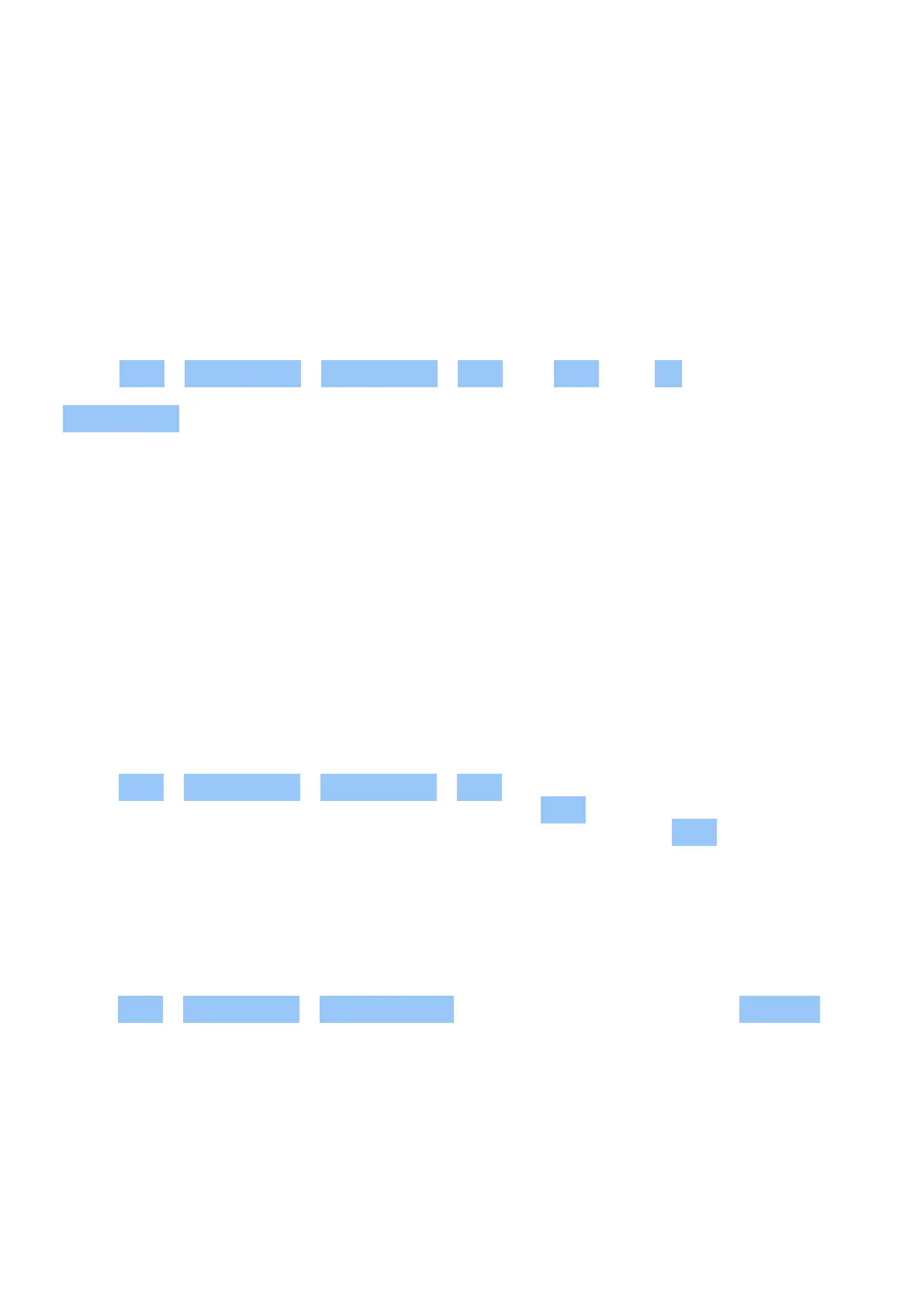Nokia XR20 用户指南
蓝牙 ®
您可以与手机、计算机、耳机和车载套件等其他兼容设备建立无线连接。您还可以将照片发送至兼容手机
或计算机。
连接蓝牙设备
您可以在手机与许多可用的蓝牙设备之间建立连接。例如,借助无线耳机 (需单独购买),您可以进行免提
通话,从而让您解放双手,继续手头的工作,例如在通话期间继续操作计算机。配对是指在手机和蓝牙设
备之间建立连接。
1. 点按 设置 > 已连接的设备 > 连接偏好设置 > 蓝牙 。2. 将 蓝牙 切换至 开 。3. 确保另一台设备
已开机。您可能需要从另一台设备开始配对过程。有关详情,请参见另一台设备的用户指南。4. 点按
与新设备配对 ,然后从已发现的蓝牙设备列表中点按要配对的设备。5. 您可能需要输入配对码。有关详
情,请参见另一台设备的用户指南。
由于支持蓝牙无线技术的设备通过无线电波进行通信,因此不需要保持它们相互正对。但是,蓝牙设备之
间的最大距离不能超过 10 米 (约 33 英尺),并且蓝牙连接也可能因为墙壁等障碍物或其他电子设备而
受到干扰。
如果您的手机启动了蓝牙功能,已配对设备即可连接到您的手机。但只有当蓝牙设置视图打开时,其他设
备才能检测到您的手机。
请勿与未知设备配对,也不要接受未知设备的连接请求。这有助于保护您的手机免受有害内容的侵扰。
使用蓝牙共享内容
如果想要与朋友分享您的照片或其他内容,请使用蓝牙将其发送到您朋友的手机中。
您可以同时使用多个蓝牙连接。例如,在使用蓝牙耳机时,您仍可以将内容发送至其他手机。
1. 点按 设置 > 已连接的设备 > 连接偏好设置 > 蓝牙 。2. 请确保两部手机均已启动蓝牙,并且两部
手机可以互相被检测到。3. 转到要发送的内容,然后点按 > 蓝牙 。4. 在已找到的蓝牙设备列表中,点
按您朋友的手机。5. 如果其他手机需要通行码,请输入或接受通行码,然后点按 配对 。
通行码仅在您首次连接某个对象时使用。
删除配对
如果已与手机配对的设备不再归您所有,则可以删除配对。
1. 点按 设置 > 已连接的设备 > 之前连接的设备 。2. 点按设备名称旁边的 。2. 点按 取消保存 。
NFC
探索您周围的世界。如果您的手机支持近距离无线通信 (NFC, Near Field Communication),您可以点按
配件以建立连接,然后点按标签以呼叫某人或打开⽹站。NFC 功能可与某些特定服务和技术配合使用,
例如使用您的设备付款。您所在的地区可能无法使用这些服务。有关服务可用性的其他信息,请与您的⽹
络服务提供商联系。
© 2022 HMD Global Oy. 保留所有权利。 23
